广州公共资源交易中心建设工程合同网上备案系统培训手册_修订版
广州建设工程交易系统电子招投标人操作学习资料

招标人学习资料之一交易系统流程指引及注意事项一、交易业务办理系统的调整1、二期数字交易平台项目将于11月28日正式启用。
自11月25日下午17点起至11月28日上午8点为系统上线转换时间,此段时间内中心网站和所有业务系统停用,请不要在此时间段内进行项目日程的安排。
2、自二期数字交易平台正式上线之日起,一期交易系统仅供查询使用,除以下情况之外的所有交易业务办理全部转移至二期交易平台,请谨记不要在一期交易平台办理业务。
除外的情况是指应用广州市建设工程施工公开招标项目招标文件范本GZZB2010-005-2及之前范本编号的市政、房建类资格后审、电子评标项目在资格后审、电子开标、评标等环节仍使用一期电子化资格后审系统、一期电子评标系统,但其交易流程各环节使用二期交易系统。
2、一期交易系统未办结项目的已保存数据全部迁移至二期数字交易平台,在二期交易平台上继续进行。
在11月25日下午17点前,如中心经办人未将招标代理机构在外网提交的专家申请函、资格预审结果等导入内网,需招标代理机构在二期数字交易平台重新提交。
二、项目招标备案工作的交互流程1、基本流程与交易流程的招标申请、发布招标公告、资审公示、招标答疑、中标公示五个环节一一对应。
如对应环节的相关资料未在市招标办备案系统中备案或者备案不通图1:市招标办备案系统和中心交易系统的交互关系以第一批次资料的备案流程为例说明。
第一批次备案为招标申请备案,由招标代理在交易中心网站或者市招标办网站填写招标申请,选择市招标办为项目监督部门,则项目信息和备案电子文件将发送到市招标办系统进行备案。
经过市招标办备案审批通过,招标代理机构进行签收后则完成备案过程。
此时可以在中心交易系统的“招标申请接案”环节查询到相应信息。
具体备案流程如图2所示。
图2:第一批次资料的备案流程其他四个批次资料的备案与该流程类似,具体如图3所示。
图3:其余四个批次资料的备案流程3、非市招标办监管项目的备案交互流程非市标办监管项目仍按照一期模式进行备案。
广州建设工程交易中心系统操作常见问题解答
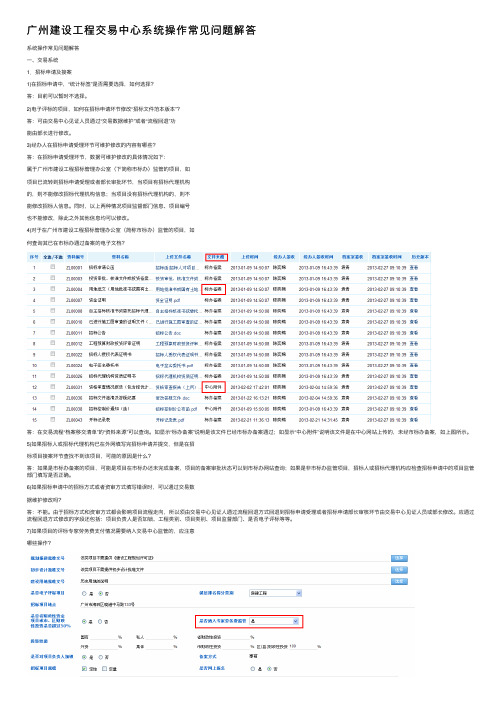
⼴州建设⼯程交易中⼼系统操作常见问题解答系统操作常见问题解答⼀、交易系统1.招标申请及接案1)在招标申请中,“统计标签”是否需要选择,如何选择?答:⽬前可以暂时不选择。
2)电⼦评标的项⽬,如何在招标申请环节修改“招标⽂件范本版本”?答:可由交易中⼼见证⼈员通过“交易数据维护”或者“流程回退”功能由部长进⾏修改。
3)经办⼈在招标申请受理环节可维护修改的内容有哪些?答:在招标申请受理环节,数据可维护修改的具体情况如下:属于⼴州市建设⼯程招标管理办公室(下简称市标办)监管的项⽬,如项⽬已流转到招标申请受理或者部长审批环节,当项⽬有招标代理机构的,则不能修改招标代理机构信息;当项⽬没有招标代理机构的,则不能修改招标⼈信息。
同时,以上两种情况项⽬监督部门信息、项⽬编号也不能修改,除此之外其他信息均可以修改。
4)对于在⼴州市建设⼯程招标管理办公室(简称市标办)监管的项⽬,如何查询其已在市标办通过备案的电⼦⽂档?答:在交易流程“档案移交清单”的“资料来源”可以查询。
如显⽰“标办备案”说明是该⽂件已经市标办备案通过;如显⽰“中⼼附件”说明该⽂件是在中⼼⽹站上传的,未经市标办备案,如上图所⽰。
5)如果招标⼈或招标代理机构已在外⽹填写完招标申请并提交,但是在招标项⽬接案环节查找不到该项⽬,可能的原因是什么?答:如果是市标办备案的项⽬,可能是项⽬在市标办还未完成备案,项⽬的备案审批状态可以到市标办⽹站查询;如果是⾮市标办监管项⽬,招标⼈或招标代理机构应检查招标申请中的项⽬监管部门填写是否正确。
6)如果招标申请中的招标⽅式或者资审⽅式填写错误时,可以通过交易数据维护修改吗?答:不能。
由于招标⽅式和资审⽅式都会影响项⽬流程⾛向,所以须由交易中⼼见证⼈通过流程回退⽅式回退到招标申请受理或者招标申请部长审核环节由交易中⼼见证⼈员或部长修改。
应通过流程回退⽅式修改的字段还包括:项⽬负责⼈是否加锁、⼯程类别、项⽬类别、项⽬监督部门、是否电⼦评标等等。
广州市建设领域管理应用信息平台操作指南

广州市建设领域管理应用信息平台操作指南目录第1章登录平台的前提条件................ 错误!未定义书签。
第2章市政房建类工程相关企业............ 错误!未定义书签。
使用机构CA登录平台 ..................... 错误!未定义书签。
第3章水务、交通、林业园林类工程相关施工企业或监理单位登录平台 ............................. 错误!未定义书签。
第4章平台账号管理 ..................... 错误!未定义书签。
账号角色及操作内容.............................. 错误!未定义书签。
账号创建流程 ................................... 错误!未定义书签。
创建施工企业项目经理账号........................ 错误!未定义书签。
创建施工企业劳务员账号.......................... 错误!未定义书签。
创建监理单位总监理工程师账号和监理工程师账号.... 错误!未定义书签。
创建建设单位项目负责人账号和劳资员账号.......... 错误!未定义书签。
创建企业管理员账号.............................. 错误!未定义书签。
第5章施工企业实名制管理................ 错误!未定义书签。
自有班组的班组长及工人实名信息的单个录入........ 错误!未定义书签。
自有班组的班组长信息的单个录入.......................... 错误!未定义书签。
自有工人实名制信息的单个录入............................ 错误!未定义书签。
工人实名信息的批量导入.......................... 错误!未定义书签。
批量导入已有班组的工人信息.............................. 错误!未定义书签。
建设工程施工合同-广州公共资源交易中心

建设工程施工合同-广州公共资源交易中心一、前言本文旨在探讨建设工程施工合同的相关内容。
其中,广州公共资源交易中心是一个值得关注的机构,因此我们将介绍它的背景和作用。
此外,本文将重点探讨建设工程施工合同的相关内容,包括合同的内容、签订流程、注意事项和相应的法律法规。
二、广州公共资源交易中心广州公共资源交易中心是广州市财政局下属的一个事业单位,是广州市政府负责全市公共资源交易的主管机构。
其职责包括:组织和管理广州市的公共资源交易、维护公共资源交易的公平、公正、公开和透明,以及对公共资源交易的各项工作提供技术支持和服务。
三、建设工程施工合同的相关内容1.合同的内容建设工程施工合同是指业主和承包商之间签订的一种合同,用于规定建设工程施工的各项事宜。
合同的主要内容包括:•工程概况:包括工程名称、工程地点、工程业主、承包商等基本信息。
•工程规模:涉及建设工程的基本规划、建筑面积、建筑高度、使用功能等。
•工程进度:明确工程的开工、交工和竣工日期等时间节点。
•工程质量:规定工程的质量要求、验收标准等。
•工程价款:规定工程的价款支付方式、金额、税费等。
•工程变更:理解施工合同中的变更条款及规定。
2.签订流程建设工程施工合同的签订流程一般包括以下几个步骤:1.建立合同备案:业主应向相关主管部门备案。
2.招标:由业主发布建筑工程招标公告,承包商应通过广州公共资源交易中心参与竞标。
3.签定合同:业主和中标承包商签订合同。
4.监理合同:业主与监理单位签定监理合同。
3.注意事项在签订建设工程施工合同时,需要注意以下几点:1.业主必须要有足够的经济实力,以确保合同的履行。
2.承包商应具有相关的工程承包资质。
3.合同的内容应明确,以避免产生争议。
4.合同变更应按照法律规定进行。
4.法律法规建设工程施工合同的签订、履行以及争议处理均需遵守相关的法律法规。
下面是一些与此相关的重要法律法规:•建筑法•合同法•工程建设项目招标投标法•工程质量管理条例四、本文介绍了建设工程施工合同的相关内容,包括广州公共资源交易中心的背景和作用、合同的内容、签订流程、注意事项以及相应的法律法规等。
广州公共资源交易中心电子投标系统操作简介(供应商)

供应商操作简介
5—网上解密
• 投标人投标文件成功上传后,可在招标文件规定的解密时间内进行远程电子投标文件 解密,如下图所示:
点击“远程解密”按钮,进行电子投标文 件的解密
供应商操作简介
6—上传合同
• 1、投标人通过“我是投标人”——“任务管理” 菜单,可查看需要上传合同的项目, 如下图所示:
点击标题进行项目办理
当前环节“中标供应商上传合同”
供应商操作简介
6—上传合同
• 投标人上传电子版采购合同,上传完成后,提交任务。
投标人上传合同
供应商操作简介
1、系统登录 2、网上报名 3、电子投标文件制作 4、网上上传电子投标文件 5、网上解密 6、上传电子合同
1—登录步骤
供应商操作简介
使用浏览器(IE)打开广州公共资源交易网 /
插入CA证书,输入CA证书密码
点击“登录”进入系统
1—页面布局
若不是机构证书系统会提示并无法进行签名2其次使用业务数字证书进行打包加密生成电子投标文件投标人解密时使用的是进行打包的业务证书操作说明点击生成标书后先使用机构正式进行签名然后使用业务正式进行打包加密生成电子投标文件选择存放电子投标文件路径生成加密电子投标文件供应商操作简介1
广州公共资源交易中心政府采购交易系统 供应商操作简介
用机构正式进行签名
生成加密电子投标文件
选择存放电子 投标文件路径
操作说明
1、首先供应商使用机构数字证书进行电子签名。若不是机构证书,系统会提示并无 法进行签名
2、其次使用业务数字证书进行打包加密,生成电子投标文件,投标人解密时使用的 是进行打包的业务证书
供应商操作简介
广东省公共资源交易平台
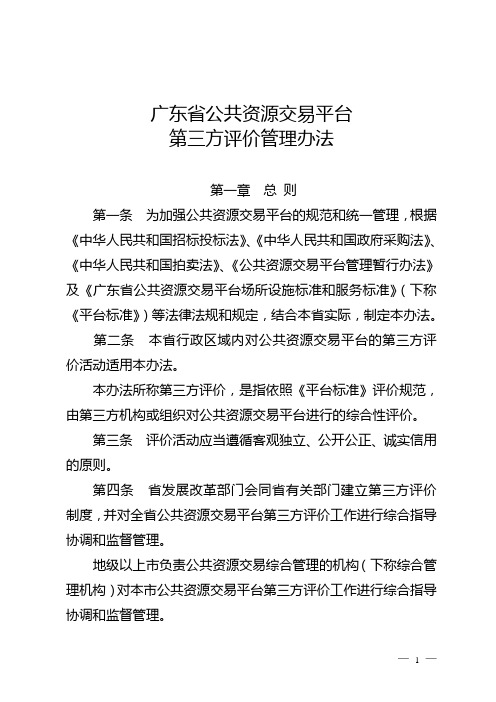
广东省公共资源交易平台第三方评价管理办法第一章总则第一条为加强公共资源交易平台的规范和统一管理,根据《中华人民共和国招标投标法》、《中华人民共和国政府采购法》、《中华人民共和国拍卖法》、《公共资源交易平台管理暂行办法》及《广东省公共资源交易平台场所设施标准和服务标准》(下称《平台标准》)等法律法规和规定,结合本省实际,制定本办法。
第二条本省行政区域内对公共资源交易平台的第三方评价活动适用本办法。
本办法所称第三方评价,是指依照《平台标准》评价规范,由第三方机构或组织对公共资源交易平台进行的综合性评价。
第三条评价活动应当遵循客观独立、公开公正、诚实信用的原则。
第四条省发展改革部门会同省有关部门建立第三方评价制度,并对全省公共资源交易平台第三方评价工作进行综合指导协调和监督管理。
地级以上市负责公共资源交易综合管理的机构(下称综合管理机构)对本市公共资源交易平台第三方评价工作进行综合指导协调和监督管理。
—1—第二章评价实施第五条省发展改革部门牵头组织第三方评价工作,确定并动态更新第三方评价机构或组织(下称评价方)名录。
省发展改革部门、综合管理机构分别委托评价方对本级或本行政区域内的公共资源交易平台(下称受评方)独立开展第三方评价。
第六条第三方评价按照下列程序进行:(一)受评方按照《平台标准》评价规范,组织开展自我评价,准备自评报告或平台运行情况总结报告及相关证明文件;(二)评价方应当依照本办法及《平台标准》评价规范,独立开展第三方评价,并出具评价报告和评价结论;(三)对不具备评价条件的或经评价结果建议为不合格的,评价方应提出相关改进完善的意见建议。
第七条第三方评价工作结束后的3个工作日内,评价方应向省发展改革部门或综合管理机构出具评价报告,并对其出具的评价报告和评价结论负责。
评价报告至少包括以下内容:(一)受评方名称,投资建设和运行服务机构名称,相关负责人姓名;(二)受评方提供的符合国家有关法律法规和强制性标准的声明,对提供资料真实性的承诺书;(三)评价时间、范围;(四)专家评审组成员;(五)评价内容、评价方法及评价依据;—2—(六)受评方可以实现的全部功能或所具备的全部功能的运行有效性;(七)公共资源交易实际运行过程、存在问题和整改情况等;(八)评价结果建议。
广州建设工程交易中心网上开评标系统、资审系统及招标文件制作工具操作手则
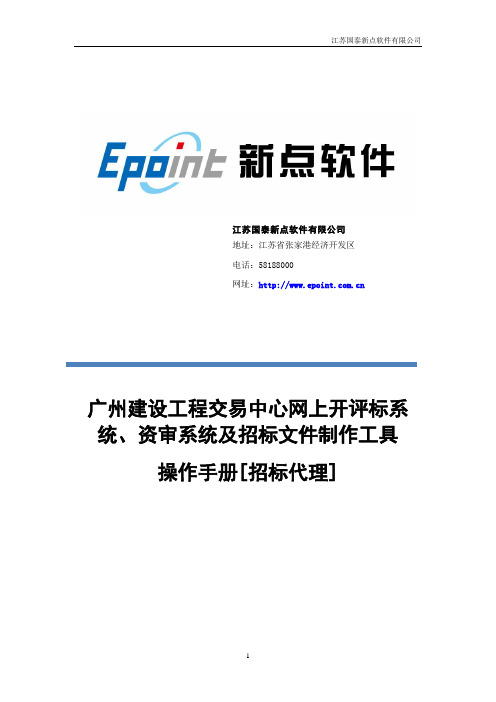
广州建设工程交易中心网上开评标系统、资审系统及招标文件制作工具操作手册[招标代理]江苏国泰新点软件有限公司 地址:江苏省张家港经济开发区 电话:58188000网址:第1章系统使用准备 (4)1.1控件包安装 (4)1.1.1启动安装程序 (4)1.1.2阅读许可协议 (5)1.1.3选择安装文件夹 (6)1.1.4选择快捷方式文件夹 (7)1.1.5加入可信站点 (7)1.1.6注册控件 (9)1.1.7安装完成 (9)1.2gdca证书驱动安装 (10)1.2.1启动安装程序如下图 (10)1.2.2选择要安装的程序功能 (10)1.2.3输入序列号 (11)1.2.4安装 (12)1.2.5安装完成 (13)1.3网证通ca驱动安装 (14)1.3.1启动安装程序 (14)1.3.2阅读许可协议 (15)1.3.3选择附加任务 (15)1.3.4安装 (16)1.3.5中间件安装 (17)1.3.6安装完成,重新启动电脑 (18)第2章电子备案的招标文件制作 (18)2.1封面 (19)2.2投标人须知 (19)2.3投标人须知修改表 (20)2.4评标办法修改表 (21)2.4.1评标办法修改表 (21)2.4.2有效性审查条件 (22)2.5工程量清单 (22)2.6合同条款 (23)2.7其他投标文件承诺书 (25)2.8工程建设标准 (27)2.9生成招标文件 (28)2.10制作工具打包 (29)第3章非电子备案的招标文件制作 (35)3.1工程量清单上传 (35)3.2招标文件正文上传 (36)3.3签名打包招标文件 (37)第1章系统使用准备在正式使用系统前,需要做好相关的准备工作,安装好系统控件包以及签章打包的证书所必须的驱动。
安装前请关闭360安全卫士等软件,防止此类软件安装时阻止驱动的正常安装。
如下图所示软件请关闭1.1 控件包安装点击安装程序,安装程序引导用户进行系统安装,主要步骤如下:1.1.1 启动安装程序点击“下一步”安装程序进入下一个环节。
广州公共资源交易网备案供应商网上操作手册V1-0

添加后的结果显示
图 2.3.3.1 注意:
在浏览器环境配置进行相应设置后,需要关闭所有浏览器再重新打开,才能 生效。
5 / 15第5页
2 注册与登录
2.1 注册
点击“注册”按钮进入注册界面。如图 2.1.1
图 2.1.1 第一步:选择注册类别 系统提供了采购人、供应商、生产厂家三种用户类型,在此处选择“注册供 应商”。如 2.1.2
2.2 登录
登录系统时可根据用户身份来进行登录,登录方法有如下两种: 第一种:普通用户登录。可直接使用帐号和密码进行登录。如图 2.2.1
图 2.2.1
第二种:CA 用户登录。登录时插入数字证书并输入 CA 证书的证书密码进行 用户身份认证,首次登录时需要用“帐号、密码及 CA 证书密码”进行绑定,再 次登录直接使用 CA 证书密码,认证成功后您将进入自己的业务办理操作环境。 如图 2.2.2
同样在上图 1.1.1 的“安全”项上,选择“自定义级别”,打开页面后将“ActiveX 控件和插件”中各项将设置为“启用”。如图 1.2.1
3 / 15第3页
图 1.2.1
1.3 弹出窗口设置
在 IE 的主菜单上首次设置时,点击“工具弹出窗口阻止程序启动窗口阻 止程序”,此时启动窗口阻止程序会出现两个选项,选择“弹出窗口阻止程序设 置”,打开页面将“”添加到允许的站点中。阻止级别要选择“低”。如图 1.3.1
点击“投标业务管理服务费管理”,可以查看项目是否已缴纳成交服务费 及需缴纳服务费金额情况。如图 3.3.1
图 3.3.1
14 / 15第14页
您好! 非常感谢您的来电咨询,现将需要的相关指引连接发给您,麻烦您耐心仔细查看, 有问题可以电话确认!
- 1、下载文档前请自行甄别文档内容的完整性,平台不提供额外的编辑、内容补充、找答案等附加服务。
- 2、"仅部分预览"的文档,不可在线预览部分如存在完整性等问题,可反馈申请退款(可完整预览的文档不适用该条件!)。
- 3、如文档侵犯您的权益,请联系客服反馈,我们会尽快为您处理(人工客服工作时间:9:00-18:30)。
三、承包方新建合同备案
10、进入【上传文件页】进行合同备案相关文件上传。 系统将根据不同合同类型、是否招标等呈现不 同的上传文件项。用户必须按照括号中的提示 和格式要求操作。首先,点击【浏览】按钮, 在弹出的文件框内选择需要上传的文件。其次, 再点击【上传】按钮,若是上传成功,将会出 现红色字体提示该文件已经成功上传。反之, 会提示格式不对或文件签名失败等,再重复操 作。注意:文件名最好简明扼要,不要出现特殊字符,如#、*之类的字
* 温馨提示:根据右上方提示认真正确地填写该部分信息, 包括 出资比例的合计必须为100%,各种时间日期格式 等。备案经办人的电话请务必填写实际操作备案人员的 电话号码,以免造成无法受到备案信息的情况。
三、承包方新建合同备案
三、承包方新建合同备案
三、承包方新建合同备案
若在几分钟内不能填写完整信息可以在填写部分信 息后点击【临时保存】按钮对填写正确的信息进行 保存。 完整填写信息后点击【下一页】按钮,若填写完全 符合基本格式要求即可进入下一页面;若出现提示 消息则根据相关提示进行修改,直到完全符合基本 格式要求即可。
*温馨提示:所有符号都必须在英文状态下输入。
二、修改企业信息
三、承包方新建合同备案
5、 合同备案承包方进入合同备案【列表页】 。选择并 点击【新建合同】按钮,进入【新建合同列表页】 。
三、承包方新建合同备案
三、承包方新建合同备案
6、进入【新建合同备案页】呈现红色框内五种合同类 型,选择其中一种合同并在下方填写红色星号*标志 信息。 在填写发包方单位编号时,根据下方红色字体提示 并点击【检索】按钮。若是正确,则出现单位名称, 反之需重新填写。注意此处填写发包方编号都在英文 状态下填写,一定要与发包方自己在企业信息中填写的 完全一致,否则发包方无法复核。填写完成后点击【确 定】按钮即可。
符。
三、承包方新建合同备案
三、承包方新建合同备案
该上传功能支持多文件上传。所有备案需要的文件 上传完整并填写经办人签名,确认无误后再点击 【提交】即可。【上一步】按钮是为方便用户返回 检查单表信息。 一经提交需要操作文件加密、签名等,系统返回提 示信息“提交成功”。
四、发包方确认备案
11、合同备案发包方登陆后进入合同备案【列表页】。 选择并点击【待办合同】按钮, 进入【待办工作列表页】 。在此工作前必须完成 “企业信息”的修改,并将正确的单位编号交与承 包方,包括符号。否则会造成无法查看承包方提交 的合同的情况。
五、待办合同
五、待办合同
15、若是用户上传文件有误,进入【上传文件页】进行 操作。系统将已上传【删除】按钮对该文 件直接删除。
五、待办合同
五、待办合同
五、待办合同
16、若是同名文件需要重新上传,可以点击【浏览】选 择文件,再点击【上传】按钮。此时系统将弹出提 示“是否覆盖同名文件”,点击【确定】即可覆盖 原文件。
六、查看及打印
七、合同备案要注意的问题
A)承包方建立合同时,必须正确填写发包方的“单位 编号”,否则提交的合同备案发包方看不到。 B)表单填写信息必须与上传文件中涉及的信息要一致。 C)IE兼容性问题,建议使用IE8或IE9版本。 D)安装CA驱程,若需要重启电脑请立即重启。 E)文件上传超过20M的文件要分割或压缩后在上传。 F)发包方确认,若查看所有文件后仍然一直提示“还 有文件需要查看”,建议换台电脑重新登录后再试。
三、承包方新建合同备案
三、承包方新建合同备案
7、进入【表单信息页】并填写表单信息。一般包括三 大部分:立项信息、合同信息、工程信息。 根据新建合同填写的工程编号、发包方编号,系统 会自动带出相关信息并锁定该项红色框内灰色项为 不可编辑。
三、承包方新建合同备案
三、承包方新建合同备案
8、首先,填写【立项信息】部分。正确填写【项目编 码】并点击【检索】按钮,系统会自动搜索并给出 提示。若该编码不存在则启动新建,点击【确定】 即可填写;反之,系统会自动将信息带出并锁定。 注意:立项信息的内容要与立项批文一致。
三、承包方新建合同备案
三、承包方新建合同备案
9、其次,填写【合同信息】部分。由于不同合同 类型、 是否招标等因素经过系统自动识别呈现 不同的合同信息项提供用户填写。注意工程编码 应与广州市建设工程编码登记系统一致。合同信 息的填写一定要与合同一致,合同中没有的信息 请不要填写。但提醒,在省厅的合同管理办法马 上出台,如这些信息在合同中缺失可能会遭到处 罚。
建设工程合同网上备案系统
用户培训手册
一、登陆合同备案
1、在IE浏览器打开合同备案链接 (/),进入【登陆页】 。 合同备案承包方、发包方双方通过CA授权的介质 KEY进入系统进行合同备案。
一、登陆合同备案
一、登陆合同备案
2、在【密码框】内输入CA证书密码,点击【登陆】进 入合同备案系统。若点击【返回】则清空密码。
四、发包方确认备案
四、发包方确认备案
13、若表单信息有误或是上传文件有误,点击【不确认】 按钮,系统将自动退回承包方,进下一步核对修改 工作。
四、发包方确认备案
五、待办合同
承包方(发包方退件、退件)
14、发包方退件:承包方登陆系统后,进入菜单列表 点 击【待办合同】按钮,进入【待办工作列表页】 选 择不同合同类型进行备案工作。 在合同信息列表状态列中出现红色字体 “发包方退件”,即是重新进行备案操作。 用户可以点击【备案】按钮进入表单信息修改, 或点击【删除】按钮直接删除该合同信息, 或点击【编辑】按钮对基础合同信息进行修改。
五、待办合同
五、待办合同
19、表单信息可以重新修改完善,已上传文件可能会被 锁定,即是部分文件在提交至审核后台时被确认是 合格文件不需要重新上传。此时系统将带出红色字 体提示信息并提供删除功能。
五、待办合同
五、待办合同
发包方(复核)
20重复复核操作(同上)。
六、查看及打印
21、用户登录系统后进入菜单列表页点击【查看及打印】 按钮,即可进入备案合同查询页查看及打印。 或是用户在备案中需要查看或打印可以点击顶部导 航栏【查看及打印】按钮进行操作。
四、发包方确认备案
四、发包方确认备案
为了进一步确认发包方正确合法的操作, 此处系统将对发包方查看操作进行加密签名。 若发包发不点击【查看】按钮进行复核, 则无法完成工作。 点击【确认并申请】系统将弹出提示。 若表单信息复核无误及所有文件复核无误, 在承诺框内输入经办人姓名。 点击【确认并申请】完成复核工作。
七、合同备案要注意的问题
G)系统繁忙时,若出现文件上传超时报错,请点击 “退出”后重新登录上传即可。 H)表单填写部分信息填写后建议点击“临时保存”, 否则表单超时影响数据保存。
合同备案工具
华微合同管理软件
打印退件通知书: 若是合同信息分页信息量太多需要查询合同可以在 红色框内输入相应的查询条件,点击【查询】按钮 即可。如:合同类型为“施工合同”,审核状态为 “退件”,即可查询该条件下的所有合同信息。此 条件下可以打印退件通知书以及查看合同备案表。
六、查看及打印
六、查看及打印
打印合同备案表: 若是合同信息分页信息量太多需要查询合同可以在 红色框内输入相应的查询条件,点击【查询】按钮 即可。如:合同类型为“施工合同”,审核状态为 “已办结”,即可查询该条件下的所有合同信息。 此条件下可以打印合同备案表。
一、登陆合同备案
二、修改企业信息
3、系统自动识别用户是否是第一次进入合同备案系统, 并判断是否跳转入【企业信息】页。 若需要修改企业信息,点击【企业信息】并输入 CA证书密码登陆后即可完善企业信息。
二、修改企业信息
二、修改企业信息
4、进入【企业信息页】依次填写红色星号*标志项, 填写完整后点击【提交】按钮,系统提示“保存成 功”。 在修改或完善企业信息时,必须注意【单位编号】 项输入正确(不包含TT)才能修改成功。注意:发 包方与承包都需完成完善企业这项工作后再开始合 同备案。
五、待办合同
五、待办合同
17、待表单信息修改完成及上传文件重新上传后,签名 并点击【提交】,系统将呈现在对应发包方【待办 工作列表页】中并显示复核状态。
五、待办合同
18、审核退件:承包方登陆系统后,进入菜单列表点击 【待办合同】按钮,进入【待办工作列表页】选择 不同合同类型进行备案工作。在合同信息列表状态 列中出现红色字体“退件”,即是需要修改部分未 合格信息或是重传文件再继续备案操作。用户可以先 进入“查看及打印”页面,查看具体退件原因,建议打 印退件通知书,按退件通知书的内容进行修改。 点击【备案】按钮进入表单信息修改,或点击 【编辑】按钮对基础合同信息进行修改。
四、发包方确认备案
四、发包方确认备案
根据不同合同类型选择各类合同列表进行复核。 在操作列点击【复核】按钮进入表单查看复核 承包方填写信息。
四、发包方确认备案
四、发包方确认备案
12、此表单信息呈现为灰色即不可编辑,待复核完成后 点击【下一页】进入【上传文件页】 。 依次查看所有承包方上传文件,点击红色字体 【查 看】按钮,通过打开网页或是打开本地office 办公软件进行查阅复核。
六、查询及打印
打印受理通知书: 若是合同信息分页信息量太多需要查询合同可以在 红色框内输入相应的查询条件,点击【查询】按钮 即可。如:合同类型为“施工合同”,审核状态为 “受理中”,即可查询该条件下的所有合同信息。 此条件下可以打印受理通知书以及查看合同备案表。
六、查询及打印
六、查看及打印
